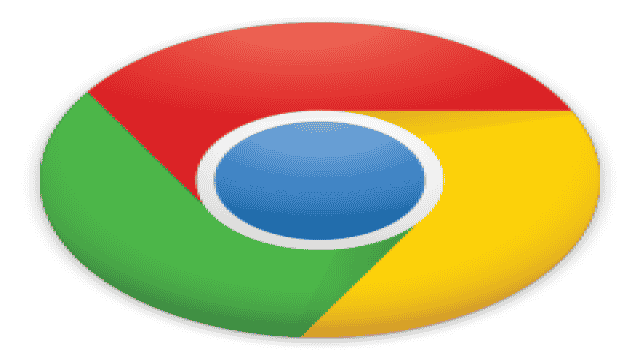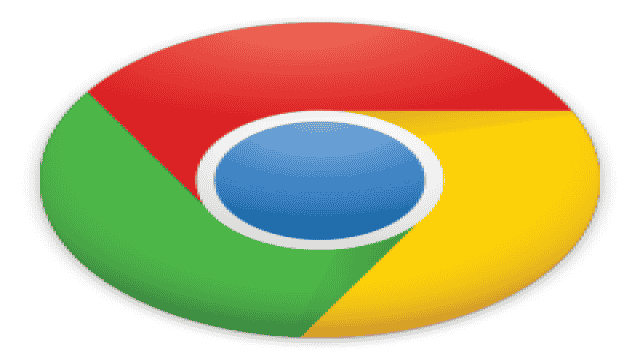
Google Chrome est un navigateur extrêmement puissant : il est prêt à l’emploi et peut être amélioré grâce à de nombreuses extensions. Cependant, certaines extensions peuvent être malveillantes. Vous ne voulez pas les installer, mais il arrive parfois qu’elles s’introduisent dans votre PC. Cela se produit souvent lors de l’installation d’un logiciel. Il est donc très important de lire attentivement les différentes étapes de l’installation des programmes pour éviter de tels désagréments ! Les barres d’outils et les moteurs de recherche exotiques n’ont rien à faire sur votre ordinateur. Dans la plupart des cas, il est facile de désinstaller ces extensions malveillantes et vous pouvez nettoyer Google Chrome en quelques clics. Cependant, ces derniers temps, un nouveau type d’extension s’infiltre dans les ordinateurs : les extensions “installées conformément à une règle d’entreprise”. Ces extensions malveillantes portent des noms tels que Media Player 1.1, Fast Free Converter, YTAdRemoval, YaTubEAdosREmover, Youtube Downloader HD… Elles ajoutent de la publicité à votre navigateur et ralentissent votre ordinateur. Voici comment vous en débarrasser.
Sachez-le : ces extensions Google Chrome sont coriaces. Habituellement, pour supprimer une extension Google Chrome, il vous suffit de vous rendre sur chrome://extensions/ et de cliquer sur la petite corbeille correspondante. Cependant, une extension “installée conformément à une règle d’entreprise” ne peut pas être supprimée de cette manière, car la corbeille habituelle n’est pas visible.
Étape 1 : désinstaller le logiciel malveillant
Les extensions installées conformément à une règle d’entreprise sont en réalité des programmes. Vous devez donc utiliser l’utilitaire Windows correspondant pour les supprimer. Jusqu’à Windows 7, cliquez sur le menu Démarrer, puis sur “Panneau de configuration” et “Désinstaller un programme”. Pour Windows 8, accédez à la recherche (en passant votre souris en haut à droite) et saisissez “Panneau de configuration”. Ensuite, recherchez le nom du logiciel malveillant et supprimez-le.
Étape 2 : nettoyer l’ordinateur
Sur Google Chrome, entrez chrome://policy/ dans la barre d’adresse. Une liste d’extensions installées conformément à une règle d’entreprise s’affiche. Cliquez sur “Afficher la valeur” : une suite de lettres s’affichera alors. Repérez l’adresse du dossier correspondant (après file:///, et jusqu’au nom de l’extension) et accédez-y via le poste de travail. Supprimez définitivement le dossier.
Étape 3 : nettoyer la base de registre
Troisième étape : sur Google Chrome, saisissez chrome://extensions/ dans la barre d’adresse (vous pouvez également passer par le menu Outils, Extensions). Cochez la case “Mode développeur” si ce n’est pas déjà fait. Repérez l’extension installée conformément à une règle d’entreprise. Un numéro d’identification (ID) sera alors indiqué. Laissez Google Chrome ouvert, vous en aurez besoin.
Pour supprimer les traces de l’extension de votre base de registre, allez dans le menu Démarrer et recherchez le programme “regedit” grâce au champ de recherche. Lancez-le, cliquez sur le menu Édition, puis sur “Rechercher le suivant”. Collez l’ID de l’extension que vous avez récupérée. Votre ordinateur peut repérer une ligne dans votre base de registre contenant l’ID de l’extension. Dans ce cas, faites un clic droit sur l’élément correspondant, puis sur “Supprimer”. Validez votre choix. Cette étape est importante car elle empêche l’extension de se réinstaller automatiquement.
Étape 4 : supprimer l’extension Chrome (règle d’entreprise)
Ensuite, ouvrez le poste de travail. Accédez à l’adresse suivante :
C:Utilisateurs (votre nom d’utilisateur) AppDataLocalGoogleChromeUser DataDefaultExtensions
Trouvez le dossier correspondant à l’ID de l’extension malveillante (étape 3) et supprimez-le définitivement. Ensuite, redémarrez Google Chrome, qui devrait fonctionner correctement à nouveau. N’oubliez pas de mettre également votre navigateur à jour : les nouvelles versions de Google Chrome sont très efficaces et détectent de mieux en mieux ces extensions installées à votre insu.